Pioneer KRP-600M: 4 Basisinstellingen beeld en geluid
4 Basisinstellingen beeld en geluid: Pioneer KRP-600M
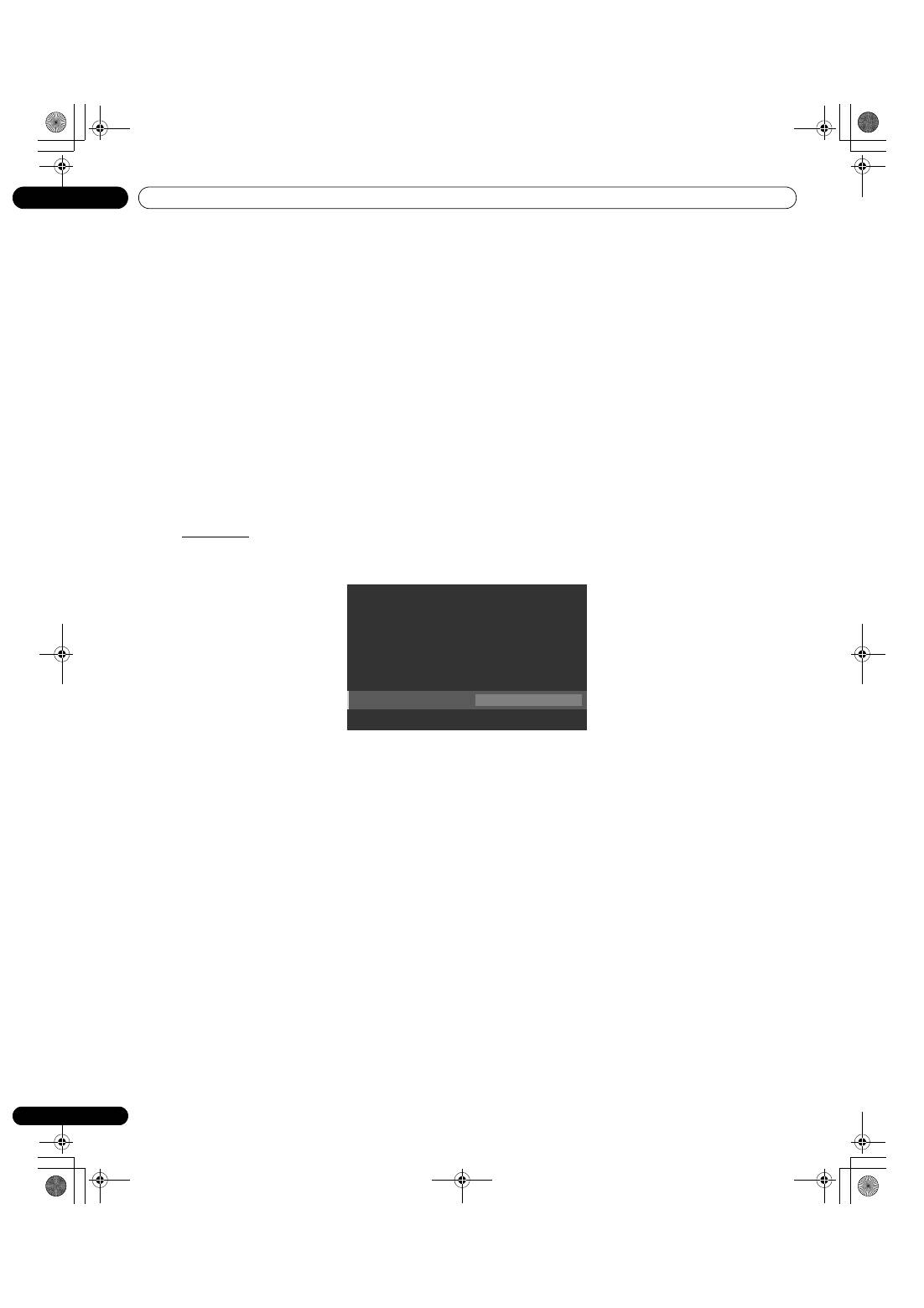
28
Du
04
Basisinstellingen beeld en geluid
4 Basisinstellingen beeld en geluid
In dit hoofdstuk worden de basisinstellingen voor de beeld- en geluidsweergave van uw Flat Panel Display
beschreven.
4.1
Instellen van de beeldweergave
U Flat Panel Display beschikt over allerlei instellingen waarmee u het beeld aan uw voorkeuren kunt aanpassen.
Deze paragraaf gaat over de basisinstellingen, raadpleeg “5 Verdere beeldinstellingen” voor gedetailleerde video-
instellingen.
4.1.1
Stem de beeldweergave af op de verlichting van uw kamer
Uw Flat Panel Display meet hoe licht uw kamer is en kan de helderheid van het scherm automatisch daaraan
aanpassen. Een lichtere kamer heeft ook fellere kleuren nodig om de beelden er fris en helder uit te laten zien,
terwijl in een donkerder ruimte een subtieler kleurenpalet gebruikt kan worden.
Af fabriek staat de lichtsensor uit. Hieronder treft u aanwijzingen aan om de lichtsensor aan/uit te zetten.
Lichtsensor
Volg de onderstaande stappen om de lichtsensor in/uit te schakelen.
1 ) Open de
Lichtsensor
instelling via het
Optie
menu.
2 ) Kies
Aan
(of
Uit
) van het submenu.
3 ) Druk op
HOME MENU
om het menu te sluiten.
4.1.2
Algemene beeldinstellingen (video)
De aanwijzingen hieronder zijn van toepassing op alle AV selectie instellingen, met uitzondering van OPTIMUM
en DYNAMISCH. Bij de OPTIMUM instelling zal uw Flat Panel Display automatisch optimale instellingen kiezen
voor de beeldweergave. Raadpleeg “5.1 Kies een AV voorinstelling (Video, Spel enz.)” als DYNAMISCH is
ingesteld.
Volg de onderstaande stappen voor standaard beeldinstellingen.
1 ) Druk op
HOME MENU
.
2 ) Selecteer
Beeld
van het hoofdmenu.
Gebruik de pijltjestoetsen om een instelmogelijkheid te selecteren en druk vervolgens op
ENTER
.
Language :
Nederlands
Ingangsprioriteit :
Uit
Blauwe LED dimmer
:
Donker
Orbiter :
Uit
Videopatroon :
Uit
InstLangeLevensduur :
Nee
Lichtsensor :
Uit
PIP detectie
:
Auto
KRP-600M_500M_Ned.book Page 28 Tuesday, May 13, 2008 10:35 AM
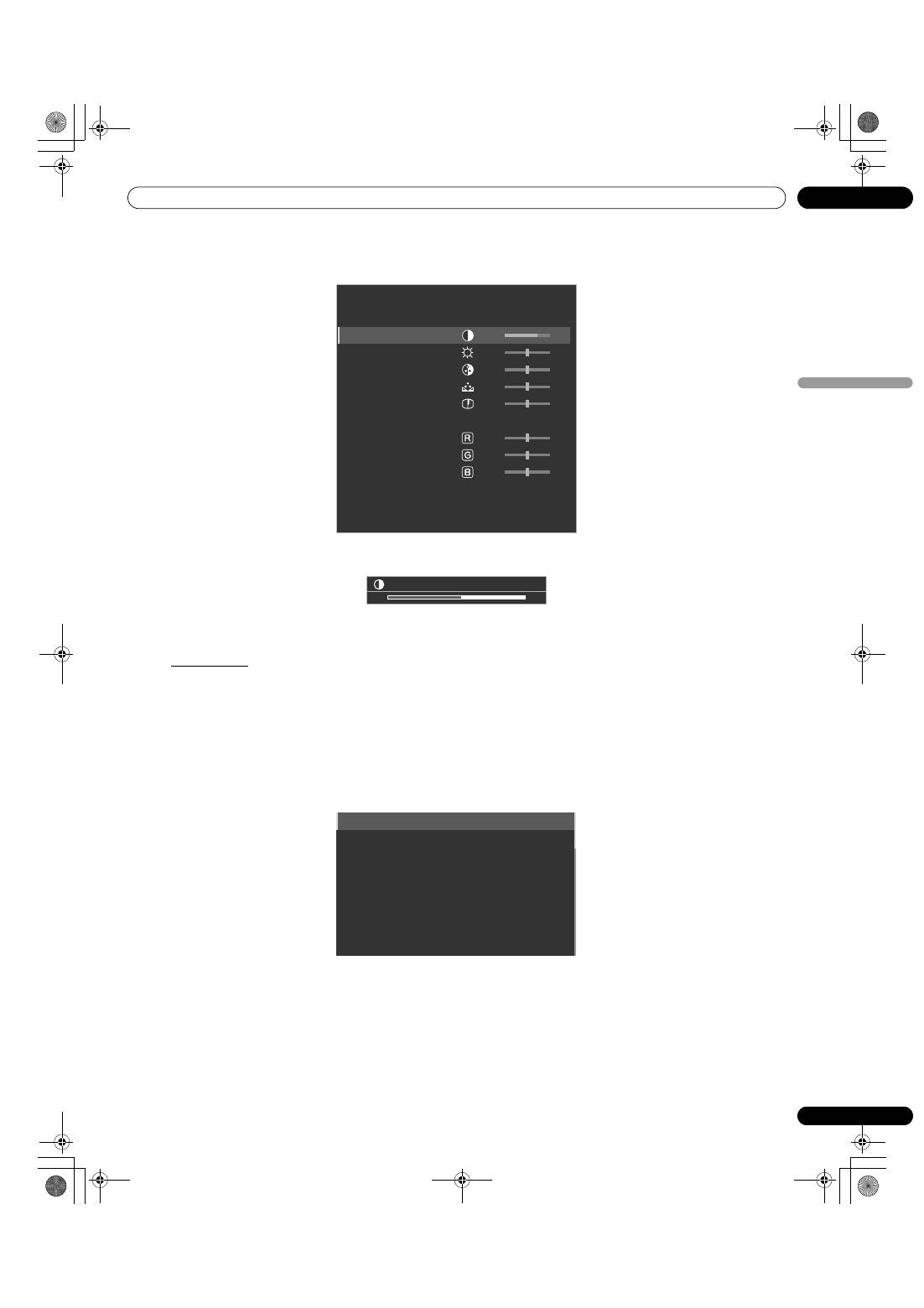
29
Du
Basisinstellingen beeld en geluid
04
Nederlands
3 ) Selecteer het onderdeel dat u wilt instellen.
In het voorbeeld hieronder wordt de contrastinstelling gebruikt.
4 ) Gebruik de pijltjestoetsen (
/
) om de gewenste instelling te bepalen.
5 ) Druk nog eens op
HOME MENU
om het menu te sluiten.
Beeldpositie
Voor elke signaalbron worden de bijbehorende beeldinstellingen opgeslagen. Alhoewel bij de meeste instellingen
het beeld op het scherm verschoven kan worden, is het Positie menu niet beschikbaar in de Dot by Dot stand.
Afhankelijk van de weergegeven beelden is het ook mogelijk dat de positie van het beeld niet verandert na wijzigen
van de instelling.
Volg de onderstaande stappen om de horizontale en verticale positie van het weergegeven beeld op het scherm
te regelen.
1 ) Open
Horizontale pos.
of
Verticale pos.
via het
Scherm
menu.
2 ) Stel de horizontale en/of verticale positie in met behulp van de pijltjestoetsen.
3 ) Druk op
HOME MENU
om het menu te sluiten.
AV selectie
:
STANDAARD
Contrast :
40
Helderheid :
0
Kleur :
0
Tint :
0
Scherpte :
0
Kleurtemp
: Midden
Rood :
0
Groen :
0
Blauw :
0
Gamma
:
3
Prof. inst.
Reset
Beeld
Contrast
32
Automatische setup
Horizontale pos.
Verticale pos.
Klok
Fase
Auto Formaat
Randmasker
Reset :
Nee
KRP-600M_500M_Ned.book Page 29 Tuesday, May 13, 2008 10:35 AM
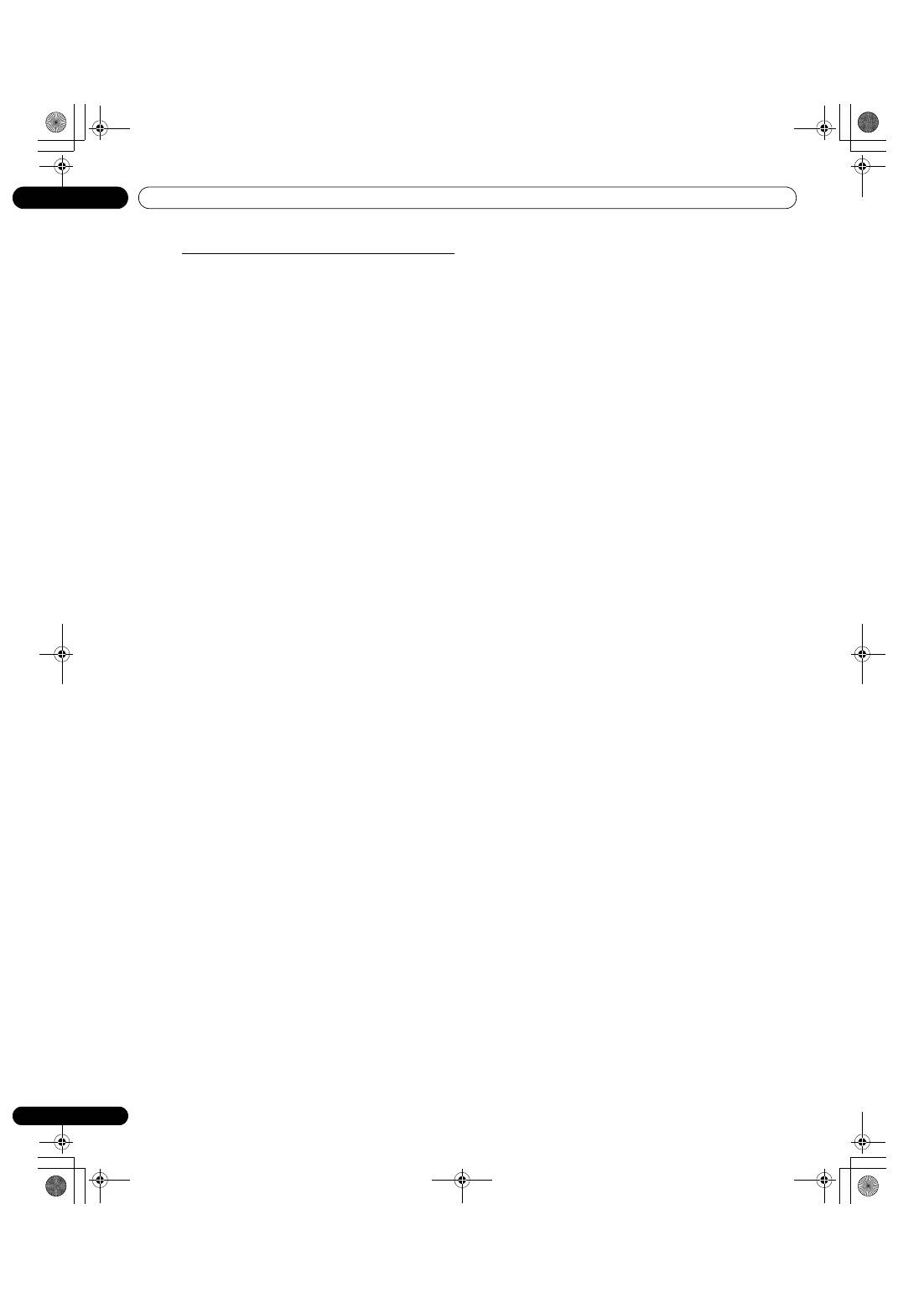
30
Du
04
Basisinstellingen beeld en geluid
Herstellen van de standaard beeldinstellingen
Nadat u een aantal instellingen gewijzigd heeft kan het moeilijk worden om instellingen waar u achteraf niet
tevreden mee bent terug te draaien. Volg de onderstaande aanwijzingen om de fabrieksinstellingen voor de
beeldweergave te herstellen.
1 ) Open
Reset
via het
Beeld
menu.
2 ) Druk op
ENTER
om het terugzetten van de beeldinstellingen door te laten gaan.
3 ) Gebruik de pijltjestoetsen om
Ja
te selecteren.
4 ) Druk op
ENTER
.
Alle beeldinstellingen worden nu teruggezet op de oorspronkelijke standaardwaarden.
4.1.3
Beelden vergelijken tijdens het instellen
Bij het instellen van de beeldweergave probeert u een algehele verbetering tot stand te brengen door één voor
één de diverse instellingen aan te passen. Veel van deze kleine aanpassingen leiden uiteindelijk voor een optimaal
aan uw kamer aangepaste beeldweergave. Bij het aanbrengen van deze wijzigingen kunt u telkens
terugschakelen naar de vorige instelling om de beelden te vergelijken. In deze paragraaf wordt beschreven hoe u
dat moet doen.
Elke parameter/instelling moet apart worden ingesteld. Als u bijvoorbeeld de STANDAARD en FILM standen
onder het AV selectie menu wilt aanpassen, moet u eerst de ene stand wijzigen (terwijl u de instellingen vergelijkt)
voor u door kunt met de andere stand. Hieronder staan verdere regels voor het wijzigen van de beeldinstellingen.
• Instellingen kunnen alleen worden gewijzigd op het
Na
scherm. Als u probeert een instelling te wijzigen op
het
Voor
scherm, zal er een waarschuwing verschijnen.
• U kunt alleen via het
Na
scherm overschakelen naar een andere parameter/instelling. Als u op het
Voor
scherm
overschakelt naar een andere instelling, zullen de gegevens die bij het
Voor
scherm horen verloren gaan.
• Als u een instelling verlaat op het
Voor
scherm, wordt de eerdere waarde in het geheugen bewaard en zal
de knop buiten werking worden gesteld.
• Als u een instelling verlaat op het
Na
scherm, wordt de nieuwe waarde in het geheugen opgeslagen en zal
de knop buiten werking worden gesteld.
• Verplaatsen/wijzigen van de AV selectie parameter/instelling slaat de ingestelde waarde op in het geheugen
(de knop blijft werken).
Volg de onderstaande stappen om instellingen voor de gewenste beeldweergave te wijzigen.
1 ) Druk op
HOME MENU
.
2 ) Selecteer
Beeld
van het hoofdmenu.
Gebruik de pijltjestoetsen om een instelmogelijkheid te selecteren en druk vervolgens op
ENTER
.
3 ) Selecteer een instelmogelijkheid.
4 ) Druk op
USER MENU
terwijl het instelmenu op het scherm wordt weergegeven.
Het woord “Voor” verschijnt op het scherm met de nog ongewijzigde instelling geselecteerd bij stap 2.
5 ) Druk nog eens op
USER MENU
.
Het beeld verschijnt met de gewijzigde instelling en het woord “Voor” verdwijnt.
Door op
USER MENU
te drukken schakelt u heen en weer tussen Voor en Na.
6 ) Herhaal de stappen 1 t/m 4 om andere instellingen te wijzigen.
7 ) Druk op
HOME MENU
om het menu te sluiten.
Opmerkingen:
Als er niet binnen 60 seconden een selectie wordt gemaakt, zal het menu automatisch worden
gesloten en worden de huidige instellingen in het geheugen opgeslagen.
Het “Voor” scherm wordt geannuleerd wanneer:
• Er op STANDBY/ON,
INPUT
,
SWAP
of
AV SELECTION
wordt gedrukt
• Het ingangssignaal verandert
Om het menu te verlaten zonder de wijzigingen op te slaan, schakelt u eerst over naar het
Voor
scherm en drukt
u vervolgens op
HOME MENU
.
KRP-600M_500M_Ned.book Page 30 Tuesday, May 13, 2008 10:35 AM
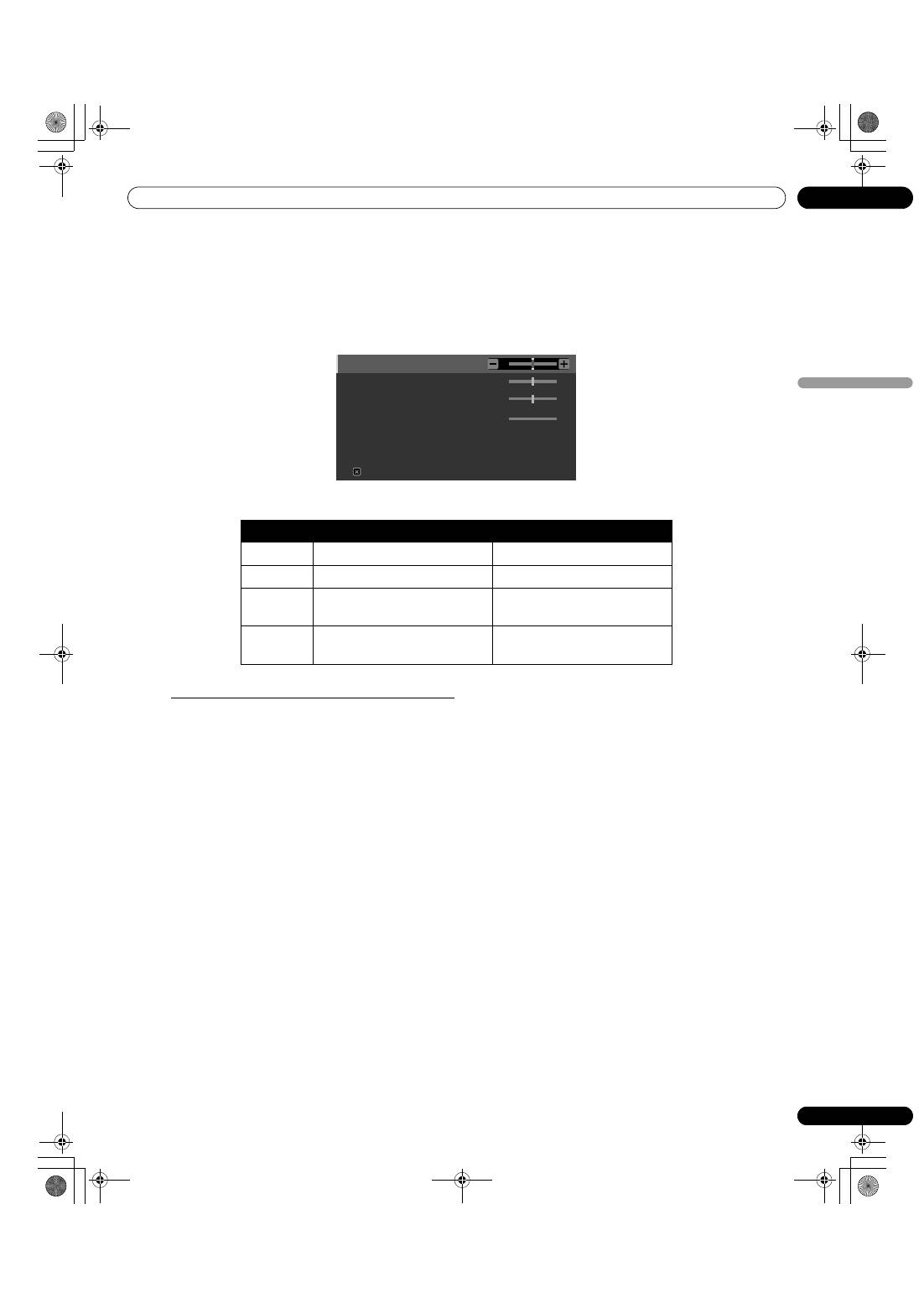
31
Du
Basisinstellingen beeld en geluid
04
Nederlands
4.1.4 Algemene geluidsinstellingen (audio)
Veel mensen geven de voorkeur aan extra versterkte lage tonen wanneer ze naar een film of naar muziekvideo’s
kijken. Anderen houden juist van een meer gebalanceerde geluidsweergave. Volg de onderstaande aanwijzingen
om de geluidsweergave aan te passen aan uw persoonlijke voorkeuren.
1 ) Selecteer
Geluid
van het beginmenu.
2 ) Selecteer de instelling die u wilt wijzigen.
3 ) Gebruik de links/rechts pijltjestoetsen (
/
) om de instelling te wijzigen.
Herstellen van de standaard geluidsinstellingen
Volg de onderstaande aanwijzingen om de fabrieksinstellingen voor de geluidsweergave te herstellen.
1 ) Selecteer
Reset
via het
Geluid
menu.
2 ) Druk op
ENTER
om het terugzetten van de geluidsinstellingen door te laten gaan.
Er zal nu een bevestiging verschijnen om te vragen of de instellingen inderdaad teruggezet moeten worden
op de fabrieksinstellingen.
3 ) Gebruik de pijltjestoetsen om
Ja
te selecteren.
4 ) Druk op
ENTER
om alle geluidsinstellingen terug te zetten op de oorspronkelijke standaardwaarden.
5 ) Druk op
EXIT
om het menu te sluiten.
Instelling
Links
Rechts
Hoge tonen verzwakt de tonen
versterkt de tonen
Lage tonen verzwakt de tonen
versterkt de tonen
Balans
schuift de balans van de
geluidsweergave naar links
schuift de balans van de
geluidsweergave naar rechts
Sub volume verzwakt het niveau van het
ingangssignaal
versterkt het niveau van het
ingangssignaal
Hoge tonen
:
0
Lage tonen
:
0
Balans :
0
Sub volume
:
+20
Reset
Afbreken
KRP-600M_500M_Ned.book Page 31 Tuesday, May 13, 2008 10:35 AM
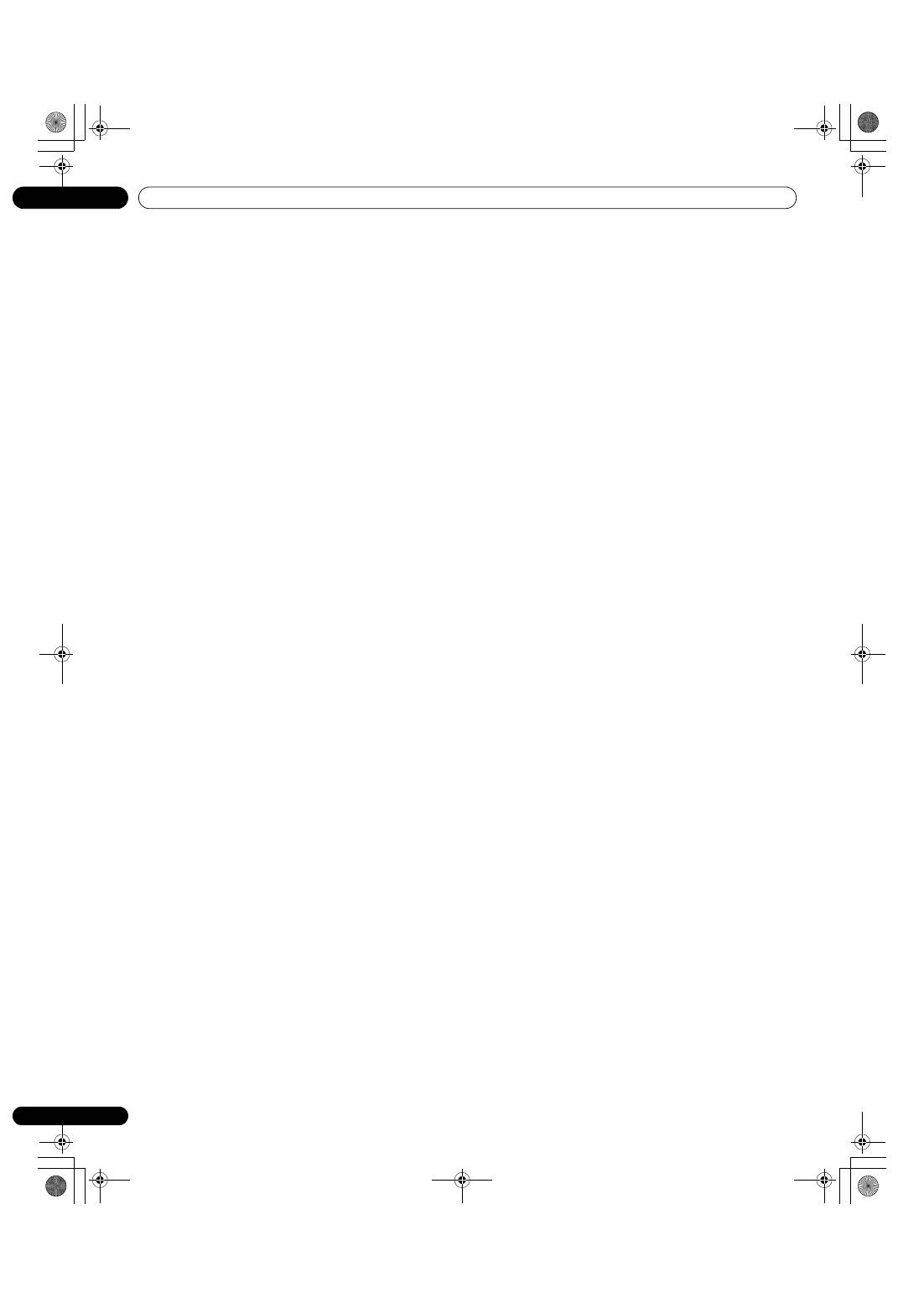
32
Du
04
Basisinstellingen beeld en geluid
4.2
Nuttige wenken voor nieuwe gebruikers
Uw Flat Panel Display beschikt over diverse functies die het niet alleen gemakkelijker in het gebruik kunnen
maken, maar ook milieuvriendelijker. In deze paragraaf wordt uiteengezet hoe u de levensduur van uw Flat Panel
Display kunt verlengen door zuinig te zijn met energie. We raden u aan gebruik te maken van alle onderstaande
functies voor een eenvoudig gebruik, optimale kwaliteit en een langere levensduur.
4.2.1
Verleng de levensduur van uw Flat Panel Display
Deze functie biedt u een gemakkelijke manier om de levensduur van uw Flat Panel Display te verlengen. Uw Flat
Panel Display is voorzien van Instellingen voor een lange levensduur (InstLangeLevensduur). Door deze
mogelijkheid in te schakelen, selecteert het toestel automatisch diverse functies en instellingen die de
levensduur van het scherm kunnen verlengen en die na-ijlen of zelfs inbranden van beelden helpen voorkomen.
Volg de onderstaande stappen om deze mogelijkheid in te schakelen.
1 ) Selecteer
InstLangeLevensduur
via het
Optie
menu.
Er verschijnt een verzoek om bevestiging op het scherm.
2 ) Selecteer
Ja
van het submenu.
De volgende instellingen worden automatisch ingevoerd:
•Auto Formaat: Groothoek-Zoom
•Randmasker - Detectie: Functie1
•Orbiter (Voor een AV signaalbron): Functie1
•Orbiter (Voor een PC signaalbron): Functie1
•Stroombesparing: Functie1
•AV Selectie: OPTIMUM (alleen wanneer eerder DYNAMISCH was ingesteld)
3 ) Druk op
HOME MENU
om het menu te sluiten.
4.2.2
Instellen van de helderheid van de ON indicator
U kunt de helderheid van de ON indicator aanpassen aan het licht in uw kamer. Selecteer Auto om de helderheid
van de indicator automatisch in te laten stellen op Licht, Normaal of Donker aan de hand van hoe licht of donker
de omgeving is. Volg de onderstaande aanwijzingen om de indicator in te stellen.
1 ) Selecteer
Blauwe LED dimmer
via het
Optie
menu.
2 ) Kies
Auto, Licht, Normaal
of
Donker
van het submenu.
3 ) Druk op
HOME MENU
om het menu te sluiten.
4.2.3
Instellen van de ingangsprioriteit
Door de ingangsprioriteit te bepalen, zal het Flat Panel Display automatisch overschakelen naar de ingestelde
ingang wanneer er een signaal op binnenkomt. Volg de onderstaande aanwijzingen om de ingangsprioriteit in te
stellen.
1 ) Selecteer
Ingangsprioriteit
via het
Optie
menu
.
2 ) Selecteer
Auto
van het submenu.
3 ) Selecteer de gewenste ingang.
Als er een ander signaal binnenkomt via een andere ingang, zal er automatisch worden overgeschakeld
naar de nieuwe ingang. Nadat er is overgeschakeld naar de nieuwe ingang, zal er niet worden
teruggeschakeld naar de vorige ingang wanneer het signaal op de nieuwe ingang stopt.
4 ) Druk op
HOME MENU
om het menu te sluiten.
KRP-600M_500M_Ned.book Page 32 Tuesday, May 13, 2008 10:35 AM
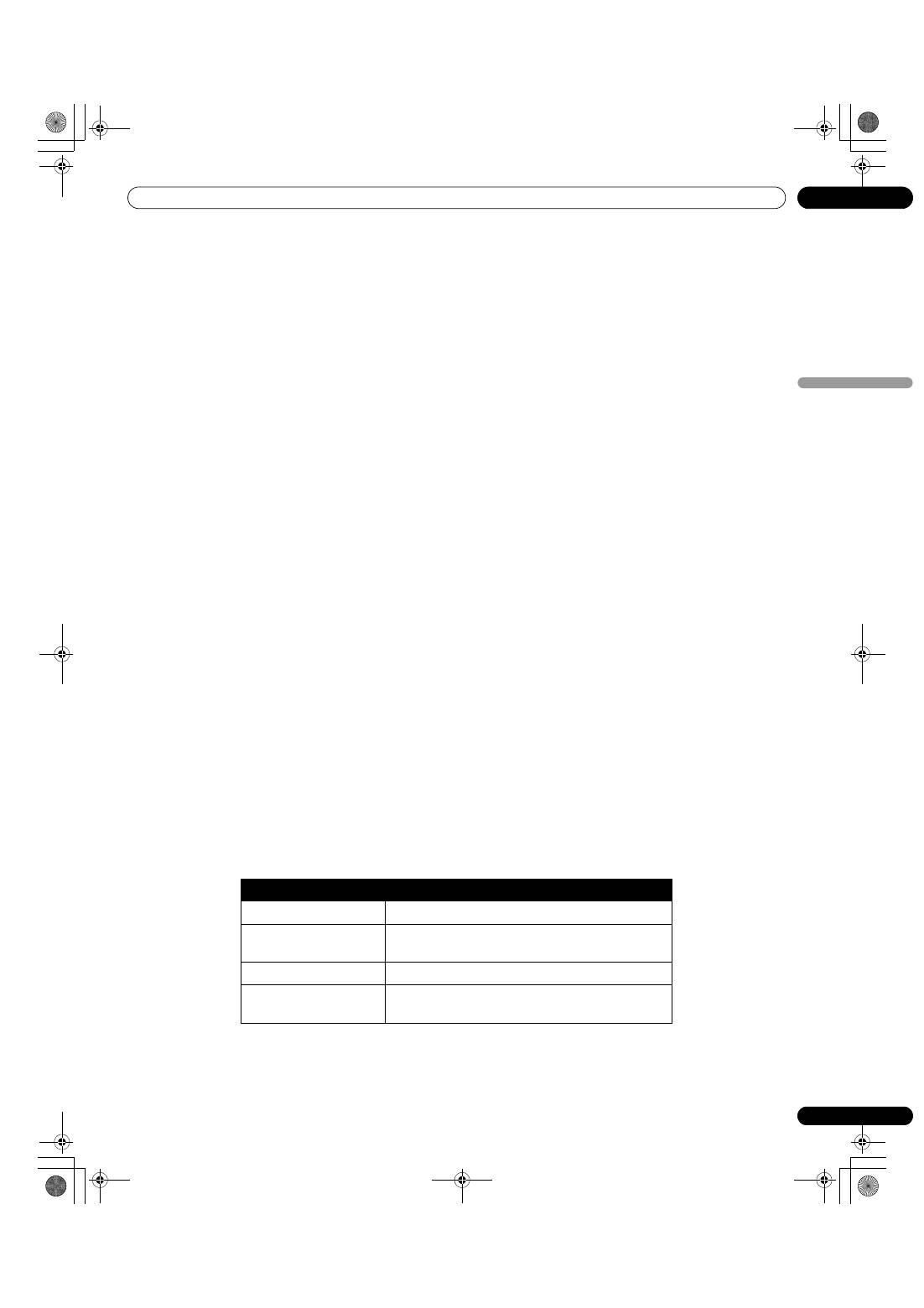
33
Du
Basisinstellingen beeld en geluid
04
Nederlands
4.2.4
Inschakelen van de Orbiter schermbeveiliging
De Orbiter is een ingebouwde schermbeveiliging tegen het inbranden van beelden. De Orbiter verschuift het
beeld telkens een onmerkbaar klein stukje over het scherm.
Volg de onderstaande stappen om de Orbiter in te schakelen.
1 ) Selecteer
Orbiter
via het
Optie
menu.
2 ) Selecteer
Functie1
,
Functie2
of
Uit
.
• AV signaalbron Functie 1: voor elke weergavefunctie, behalve Dot by Dot
• AV signaalbron Functie 2: voor alle beschikbare weergavefuncties
• PC signaalbron Functie 1: om de Orbiter in te schakelen
• PC signaalbron Functie 2: om de weergave van tekst/tekens vloeiender te maken
3 ) Druk op
HOME MENU
om het menu te sluiten.
Opmerking:
De uiterste randen van het beeld kunnen soms buiten het scherm vallen wanneer de beeldpositie
wordt veranderd. Ook is het in de Orbiter Functie 1
of
Functie 2 mogelijk dat het lijkt alsof het beeld
iets naar beneden gaat op het scherm.
4.2.5
Regelmatig gebruiken van het videopatroon ter beveiliging van uw scherm
Het videopatroon maakt het hele scherm wit, waardoor na-ijlen of zelfs inbranden van beelden wordt tegengegaan.
Zolang het videopatroon wordt weergegeven, zullen alleen de
MONITOR
(
a
) toets op de afstandsbediening en de
Aan/uit (standby) toets op het toestel zelf functioneren. Het toestel zal automatisch uit (standby) gaan nadat het
videopatroon een uur lang is weergegeven op het scherm. Om het videopatroon te annuleren, dient u op de
afstandsbediening op
MONITOR
(
a
), of op het toestel zelf op de Aan/uit (standby) toets te drukken.
Volg de onderstaande stappen om het Videopatroon in te schakelen.
1 ) Selecteer
Videopatroon
via het
Optie
menu.
Er verschijnt een verzoek om bevestiging op het scherm.
2 ) Selecteer
Start
van het submenu.
Het Videopatroon-scherm zal nu verschijnen.
3 ) Laat het toestel minstens een uur lang met rust.
Opmerking:
De timer voor het videopatroon heeft voorrang boven de sluimertimer, en de instellingen voor het
uitschakelen bij geen signaal of geen bedrijf (Stroombeheer).
4.2.6
Inschakelen van de Stroombesparing in om het stroomverbruik te verminderen
Door de Stroombesparing in te schakelen, wordt de helderheid van het beeld verlaagd en daardoor het
stroomverbruik. De aanbevolen instelling, Stroombesparing Functie1, verlengt de levensduur van uw Flat Panel
Display en beperkt het stroomverbruik tot het minimum.
Volg de onderstaande stappen om de Stroombesparing in te schakelen.
1 ) Selecteer
Stroombesparing
via het
Stroomvoorziening
menu
.
2 ) Selecteer de gewenste instelling van het
Stroombesparing
submenu.
3 ) Druk op
HOME MENU
om het menu te sluiten.
Opmerking:
Selecteer Beeld Uit om het scherm uit te schakelen.
Instelling
Beschrijving
STANDAARD
Geen effect
Functie1
Verbruikt minder stroom dan de Standaard
instelling
Functie2
Verbruikt minder stroom dan Functie 1
Beeld Uit
Schakelt het Beeld Uit wanneer het Home Menu
wordt gesloten met deze mogelijkheid geselecteerd
KRP-600M_500M_Ned.book Page 33 Tuesday, May 13, 2008 10:35 AM
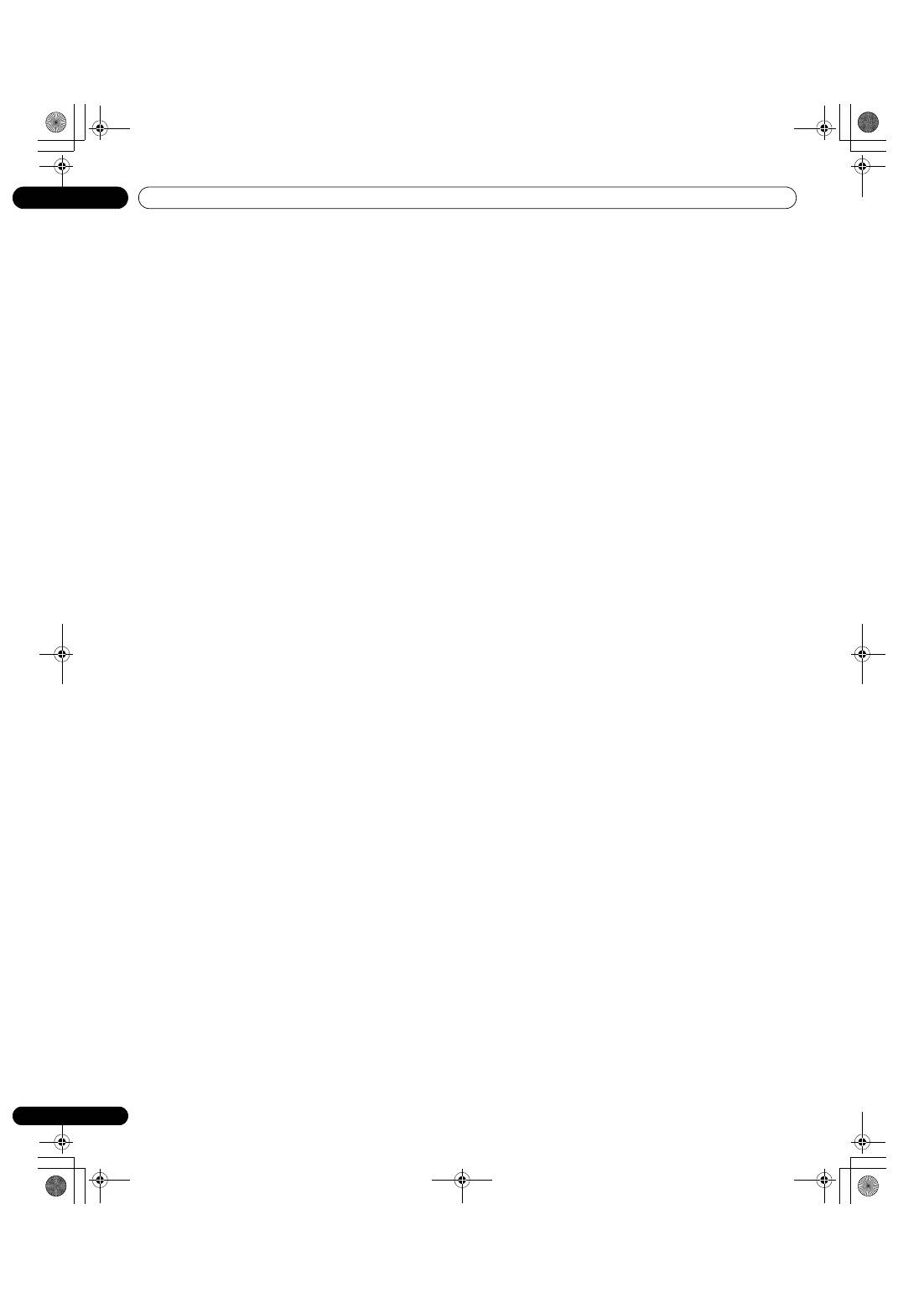
34
Du
04
Basisinstellingen beeld en geluid
4.2.7
Inschakelen van de sluimertimer
Om energie te besparen en de levensduur van uw Flat Panel Display te verlengen, kunt u de sluimertimer
gebruiken wanneer het toestel per ongeluk aan kan blijven staan. De sluimertimer zet het toestel uit (standby)
wanneer de ingestelde tijd verstreken is. De sluimertimer kan worden ingesteld op 30, 60, 90 of 120 minuten.
Wanneer de sluimertimer nog vijf minuten te gaan heeft, zal er elke minuut tot de tijd volledig verstreken is een
waarschuwing op het scherm verschijnen.
Volg de onderstaande stappen om de sluimertimer in te schakelen.
1 ) Druk op
USER MENU
.
2 ) Selecteer
Sluimertimer
van het gebruikersmenu.
3 ) Kies de gewenste tijd.
U kunt een tijd instellen van 30 minuten tot twee uur (120 minuten).
4 ) Druk nog eens op
HOME MENU
om het menu te sluiten.
Opmerking:
Wanneer de sluimertimer is ingesteld, zal “Resteert --- min” bovenaan het menu verschijnen.
Het Videopatroon heeft voorrang boven de sluimertimer. Wanneer de timer voor het Videopatroon is
ingeschakeld, wordt de sluimertimer uitgeschakeld. Het videopatroon wordt uitgelegd in een eerdere
paragraaf in deze handleiding.
KRP-600M_500M_Ned.book Page 34 Tuesday, May 13, 2008 10:35 AM
Оглавление
- INDICE
- 1 Introduzione ai display flat-panel
- 2 Installazione del display flat-panel
- 3 Operazioni di base
- 4 Regolazione dell’Immagine e del Suono
- 5 Opzioni aggiuntive per la regolazione dell’immagine
- 6 Utilizzare altri apparecchi con il display flat-panel
- 7 Informazioni utili
- 8 Cautele e avvertenze
- 9 Appendice
- INHOUD
- 1 Inleiding: Flat Panel Displays
- 2 Installeren van uw Flat Panel Display
- 3 Basisbediening
- 4 Basisinstellingen beeld en geluid
- 5 Verdere beeldinstellingen
- 6 Andere apparatuur gebruiken met uw Flat Panel Display
- 7 Nuttige informatie
- 8 Waarschuwingen
- 9 Aanhangsel
- CONTENIDO
- 1 Introducción a los monitores de pantalla plana
- 2 Instalación de su monitor de pantalla plana
- 3 Operaciones básicas
- 4 Ajustes básicos de imagen y sonido
- 5 Opciones de ajuste de imagen adicionales
- 6 Utilización de otros equipos con su monitor de pantalla plana
- 7 Información útil
- 8 Precauciones y advertencias
- 9 Apéndice
- СОДЕРЖАНИЕ
- 1 Краткая информация о дисплеях с плоской панелью
- 2 Установка дисплея с плоской панелью
- 3 Основные операции
- 4 Основные настройки изображения и звука
- 5 Дополнительные опции настройки изображения
- 6 Используйте другое оборудование с вашим дисплеем с плоской панелью
- 7 Полезная информация
- 8 Предостережения и предупреждения
- 9 Приложение

